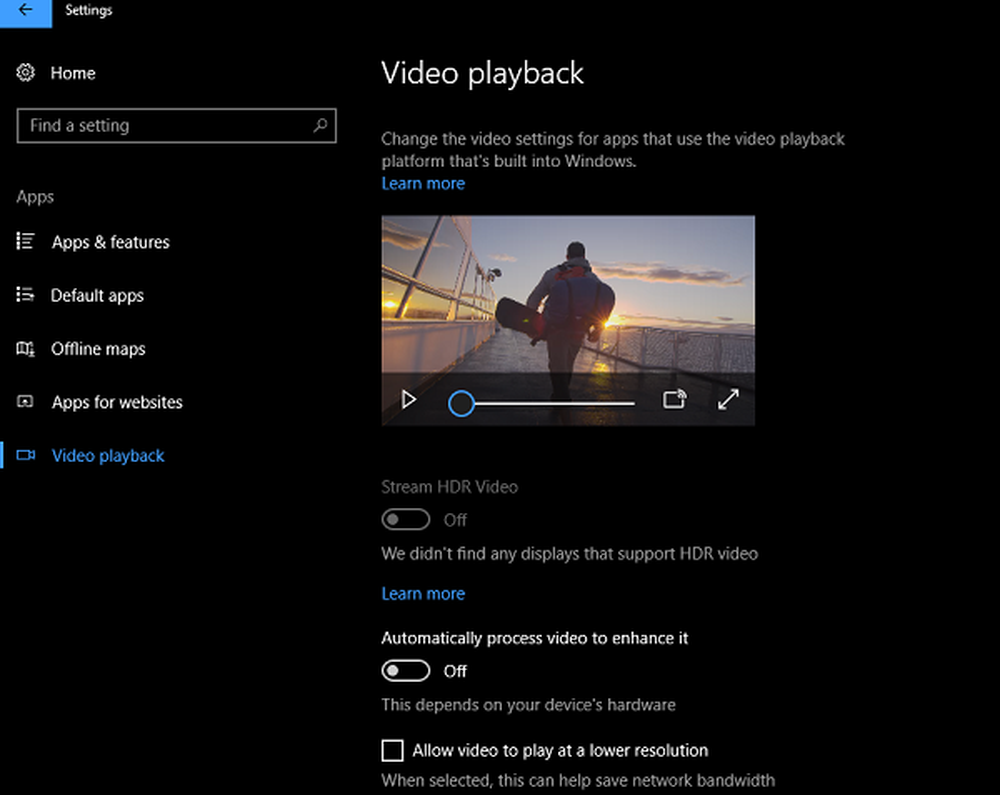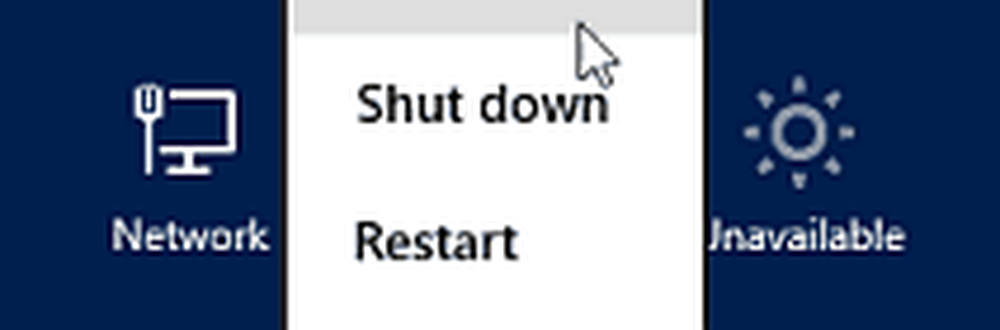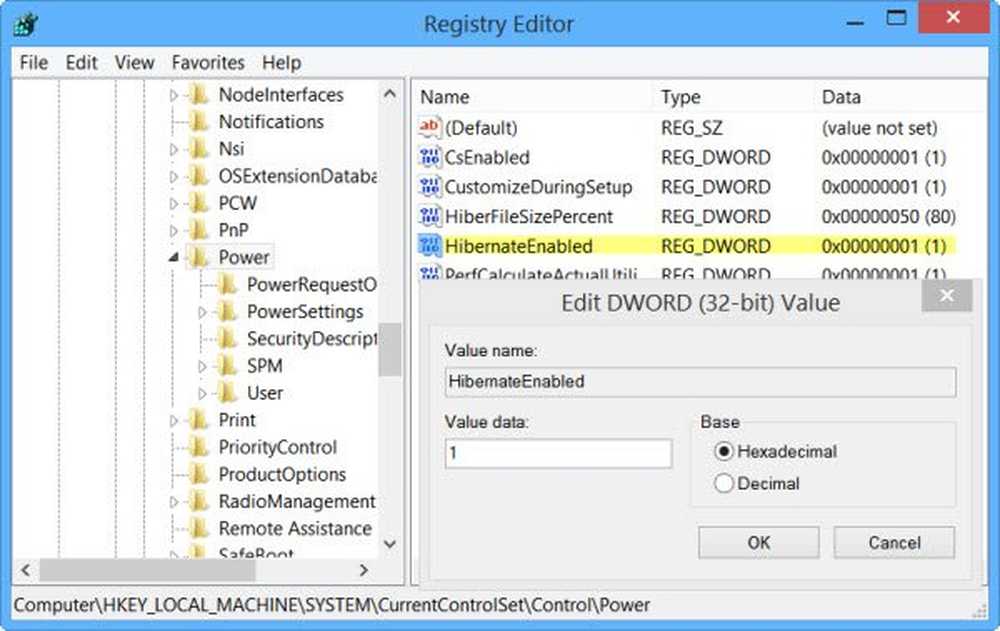Come abilitare la modalità di ibernazione in Windows 10

Per impostazione predefinita, quando si apre il menu Start in Windows 10 e si seleziona il pulsante di accensione, non è disponibile la modalità Ibernazione.
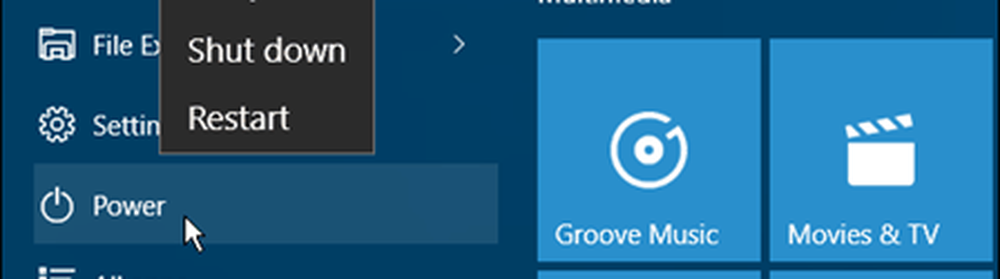
Abilita Hibernate in Windows 10
Per attivare Hibernate in Windows 10, genere: opzioni di alimentazione nella casella Cerca e premi Invio, o seleziona il risultato dall'alto.
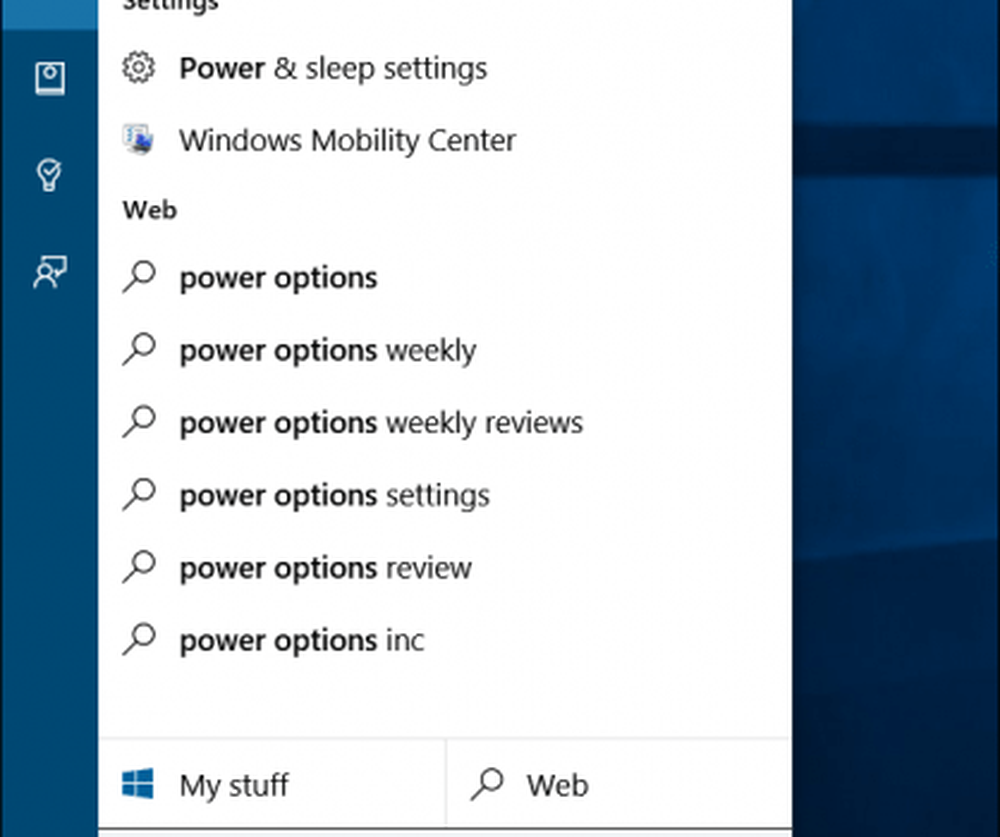
Oppure, se ti piace Cortana, basta dire "Ehi Cortana. Avvia le opzioni di alimentazione. "
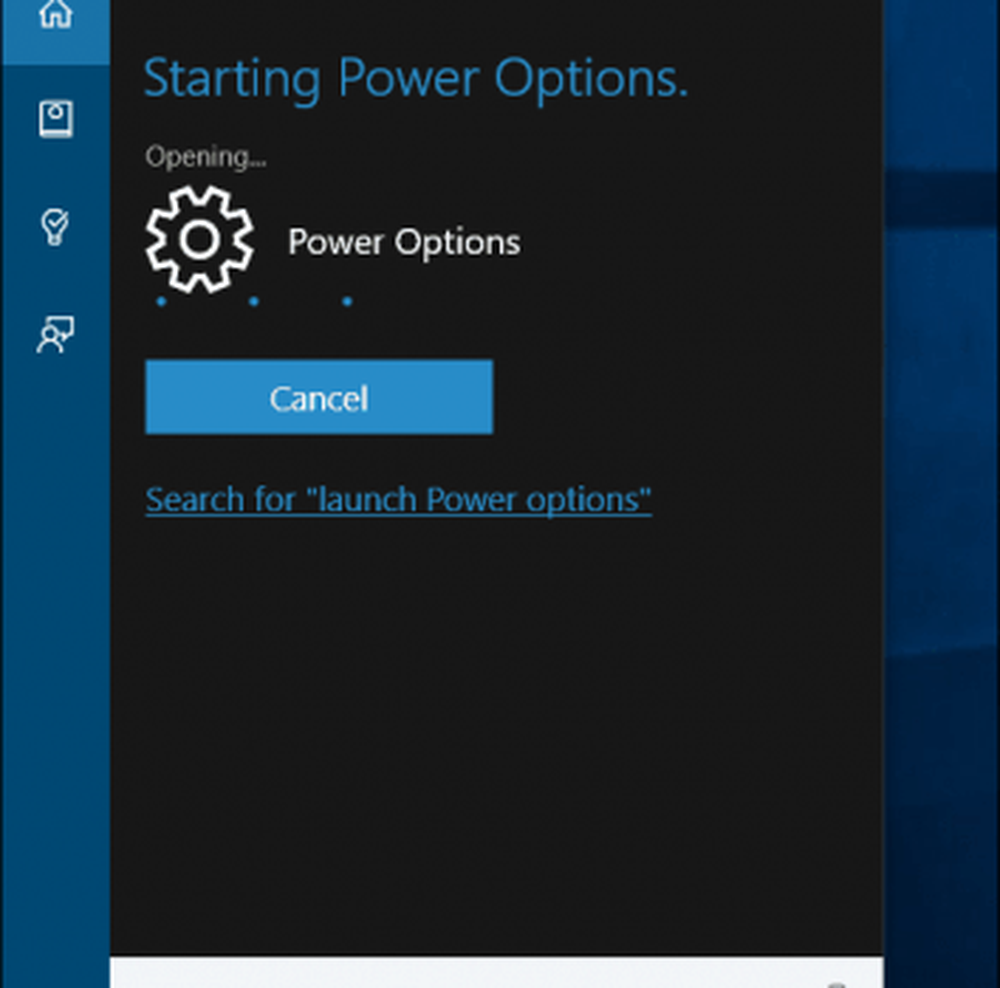
In ogni caso, si arriva alla sezione Opzioni risparmio energia del Pannello di controllo. Dalla colonna di sinistra selezionare Scegli cosa fanno i pulsanti di accensione.
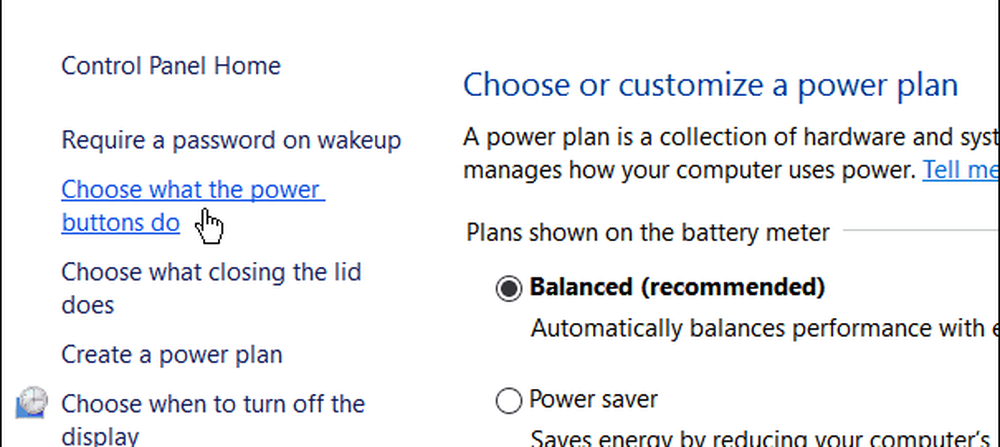
Quindi, se le opzioni sono disattivate, selezionare Modifica le impostazioni che al momento non sono disponibili.
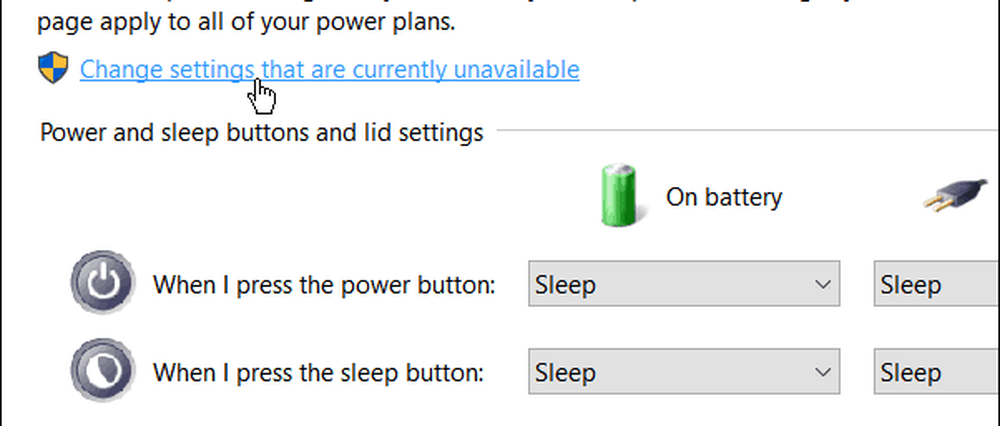
Scorri verso il basso e controlla la casella Sospensione, quindi assicurati di salvare le impostazioni.
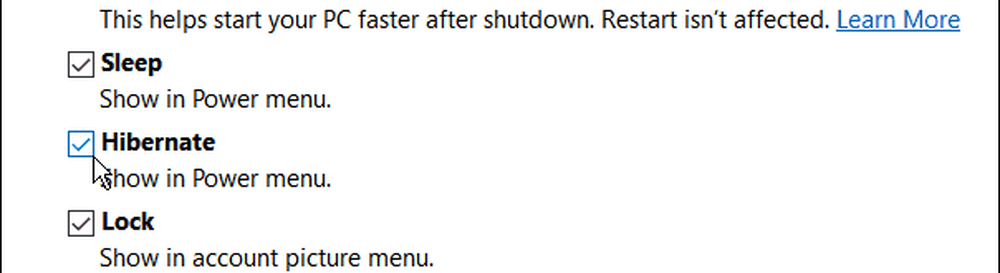
Ora quando apri il menu Start e selezioni il pulsante di accensione, l'opzione Sospensione sarà disponibile.
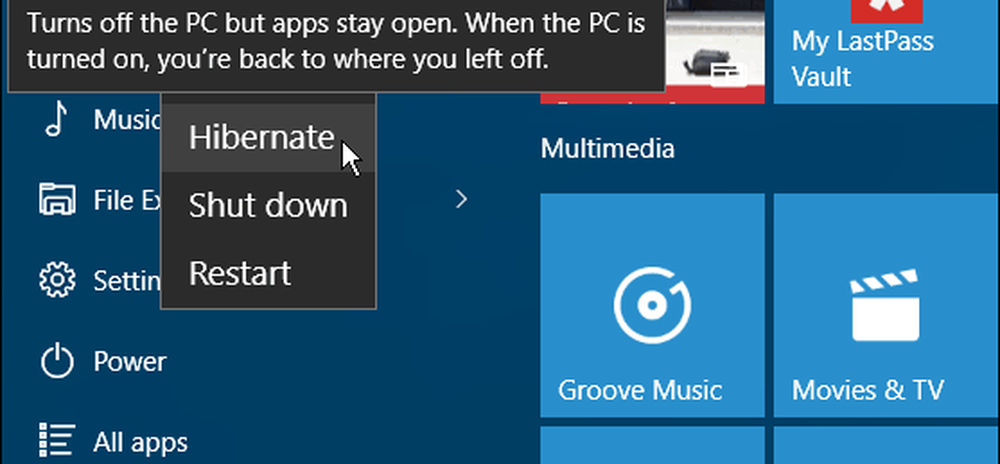
Vale anche la pena notare che il metodo vecchia scuola di utilizzare la scorciatoia da tastiera Alt + F4 funziona ancora, anche. E seguendo i passaggi precedenti aggiunge anche l'opzione Modalità ibernazione.
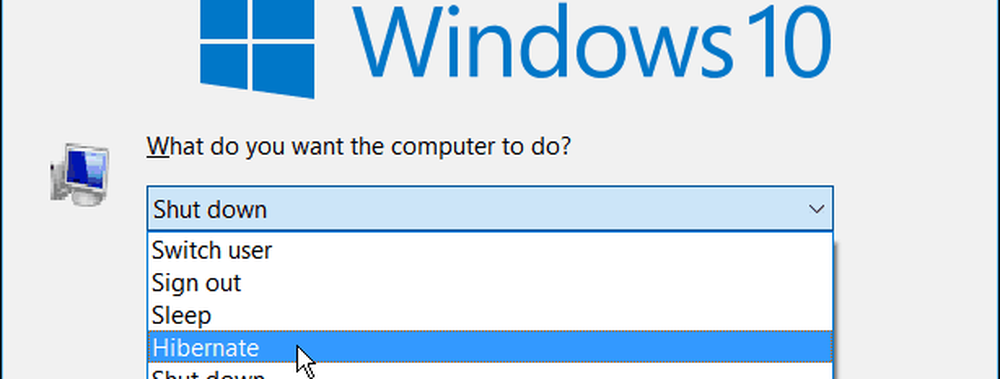
Se stai ancora utilizzando Windows 7, puoi leggere come abilitare la modalità Ibernazione in questo articolo.
E, se sei su Windows 8.1, leggi il nostro articolo: Arresto di Windows 8, riavvio, sospensione e riavvio di sospensione.
Se non sei sicuro di quale modalità selezionare sul tuo computer Windows, leggi il nostro articolo: Capire il tuo PC: Sleep vs Hibernate.